
La touche Win fait généralement référence à la touche Windows. La touche Windows est la touche située entre les touches Ctrl et Alt dans le coin inférieur gauche du clavier de l'ordinateur. La touche Win est l'un des éléments essentiels du fonctionnement de l'ordinateur. De nombreux amis ne savent toujours pas quelle est la fonction de la touche Win. Ci-dessous, je vais vous présenter la clé win. L'introduction détaillée et le tutoriel d'utilisation de la clé, j'espère que cela pourra aider les amis dans le besoin, venez apprendre avec l'éditeur

Gagner Afficher ou Masquer " Menu Démarrer.
●Win+D affiche le bureau.
●Win+M minimise toutes les fenêtres.
weightWin+Shift+M restaure les fenêtres réduites.
weightWin+E pour ouvrir « Poste de travail » ou « Explorateur ».
weightWin+F recherche des fichiers ou des dossiers.
weightWin+Ctrl+F Rechercher un ordinateur.
weightWin+F1 affiche le Centre d'aide et de support Windows.
weightWin+L verrouillera l'ordinateur s'il est connecté au domaine réseau et changera d'utilisateur s'il n'est pas connecté au domaine réseau (lorsqu'il y a plusieurs utilisateurs).
weightWin+R ouvre la boîte de dialogue "Exécuter".
Liste complète des fonctions des touches Win dans le système Win7 (la plupart d'entre elles conviennent également à Win8, vous pouvez tester par vous-même)
●Win + Espace (barre d'espace)
Rendre toutes les fenêtres du bureau transparentes (la même fonction comme déplacer la souris vers le coin inférieur droit du bureau) ).
weightWin + Home
Réduire les fenêtres autres que la fenêtre de travail actuelle (même fonction que secouer la fenêtre actuelle).
weightWin + ↑ Flèche vers le haut
Agrandissez la fenêtre de travail actuelle (même fonction que de faire glisser la fenêtre vers le haut de l'écran avec la souris).
weightMaj + Win + ↑ Flèche vers le haut
Agrandit la fenêtre de travail actuelle uniquement verticalement, en laissant la largeur horizontale inchangée.
weightWin + ↓ Flèche vers le bas
Réduire la fenêtre/restaurer la fenêtre de travail actuelle précédemment maximisée.
weightWin + M
Réduire la fenêtre de travail actuelle.
weightWin + touches fléchées gauche/droite
Déplacez les fenêtres respectivement vers les côtés gauche et droit de l'écran (la même fonction que de faire glisser la fenêtre vers les bords gauche et droit avec la souris).
●Maj + Win + Flèches Gauche/Droite
S'il y a deux moniteurs externes, vous pouvez déplacer la fenêtre respectivement vers les écrans gauche et droit.
weightWin + 0~9 touches numériques
Ouvrez le logiciel correspondant aux numéros séquentiels sur la barre d'outils De gauche à droite, l'ordre est Win+1 à Win+9 et win+0. Par exemple, la septième icône de gauche à droite dans la barre d'outils en bas du bureau Win7 est Word. Appuyez sur « Win+7 » pour ouvrir la fenêtre du logiciel Word.
●Win + (+/-)
Ouvrez la fonction de zoom avant et arrière de Windows 7
●Win + Tab
Ouvrez la fonction de changement de tâche Flip3D et réalisez également l'effet de pliage de fenêtre Aero de l'interface Win7.
Effet de pliage de fenêtre Aero pour l'interface Win7
●Win + P
Paramètres de sortie d'affichage externe (tel qu'un projecteur) (ordinateur uniquement, copie, extension, projecteur uniquement)
Win7 quatre modes d'affichage
weightWin + U
Ouvrez le "Easy Access Center" du panneau de configuration
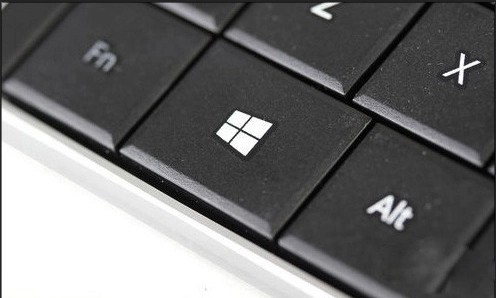
weightWin + Break
Ouvrez les propriétés du système du panneau de configuration
Il existe également des touches de raccourci qui sont les mêmes que celles de WinXP, tout le monde devrait être familier avec eux.
● Win + D Afficher le bureau et minimiser toutes les fenêtres
● Win + E Ouvrir l'Explorateur
● Win + F Ouvrir les résultats de recherche de l'Explorateur
● Win + L Verrouiller l'ordinateur et revenir à la fenêtre de connexion
Win Show ou masquez le menu Démarrer.
●Win+D affiche le bureau.
●Win+M minimise toutes les fenêtres.
weightWin+Shift+M restaure les fenêtres réduites.
weightWin+E pour ouvrir « Poste de travail » ou « Explorateur ».
weightWin+F recherche des fichiers ou des dossiers.
weightWin+Ctrl+F Rechercher un ordinateur.
weightWin+F1 affiche le Centre d'aide et de support Windows.
weightWin+L verrouillera l'ordinateur s'il est connecté au domaine réseau et changera d'utilisateur s'il n'est pas connecté au domaine réseau (lorsqu'il y a plusieurs utilisateurs).
weightWin+R ouvre la boîte de dialogue "Exécuter".
Liste complète des fonctions des touches Win dans le système Win7 (la plupart d'entre elles conviennent également à Win8, vous pouvez le tester par vous-même)
●Win + Espace (barre d'espace)
Rendez toutes les fenêtres du bureau transparentes (la même fonctionne comme déplacer la souris vers le coin inférieur droit du bureau) ).
weightWin + Home
Réduire les fenêtres autres que la fenêtre de travail actuelle (même fonction que secouer la fenêtre actuelle).
weightWin + ↑ Flèche vers le haut
Agrandissez la fenêtre de travail actuelle (même fonction que de faire glisser la fenêtre vers le haut de l'écran avec la souris).
weightMaj + Win + ↑ Flèche vers le haut
Agrandit la fenêtre de travail actuelle uniquement verticalement, en laissant la largeur horizontale inchangée.
weightWin + ↓ Flèche vers le bas
Réduire la fenêtre/restaurer la fenêtre de travail actuelle précédemment maximisée.
weightWin + M
Réduire la fenêtre de travail actuelle.
weightWin + touches fléchées gauche/droite
Déplacez les fenêtres respectivement vers les côtés gauche et droit de l'écran (la même fonction que de faire glisser la fenêtre vers les bords gauche et droit avec la souris).
●Maj + Win + Flèches Gauche/Droite
S'il y a deux moniteurs externes, vous pouvez déplacer la fenêtre vers les écrans gauche et droit respectivement.
weightWin + 0~9 touches numériques
Ouvrez le logiciel correspondant aux numéros séquentiels sur la barre d'outils De gauche à droite, l'ordre est Win+1 à Win+9 et win+0. Par exemple, la septième icône de gauche à droite dans la barre d'outils en bas du bureau Win7 est Word. Appuyez sur « Win+7 » pour ouvrir la fenêtre du logiciel Word.

●Win + (+/-)
Ouvrez la fonction de zoom avant et arrière de Windows 7
●Win + Tab
Ouvrez la fonction de changement de tâche Flip3D et réalisez également l'effet de pliage de fenêtre Aero de Win7 interface.
Effet de pliage de fenêtre Aero pour l'interface Win7
●Win + P
Paramètres de sortie d'affichage externe (tel qu'un projecteur) (ordinateur uniquement, copie, extension, projecteur uniquement)
Win7 quatre modes d'affichage
weightWin + U
Ouvrez le "Centre de facilité d'accès" du panneau de configuration
●Win + Break
Ouvrez les propriétés du système du panneau de configuration
Il existe également des touches de raccourci qui sont les mêmes que celles de WinXP, tout le monde devrait les connaître .
● Win + D Afficher le bureau et minimiser toutes les fenêtres
● Win + E Ouvrir l'Explorateur
● Win + F Ouvrir les résultats de recherche de l'Explorateur
● Win + L Verrouiller l'ordinateur et revenir à la fenêtre de connexion

Ce qui précède est le contenu détaillé de. pour plus d'informations, suivez d'autres articles connexes sur le site Web de PHP en chinois!
 Introduction aux touches de raccourci de capture d'écran dans le système Windows 7
Introduction aux touches de raccourci de capture d'écran dans le système Windows 7
 Solution au problème selon lequel le système Win7 ne peut pas démarrer
Solution au problème selon lequel le système Win7 ne peut pas démarrer
 Comment réparer le système Win7 s'il est endommagé et ne peut pas être démarré
Comment réparer le système Win7 s'il est endommagé et ne peut pas être démarré
 Solution à l'absence de son dans le système Win7
Solution à l'absence de son dans le système Win7
 Processus détaillé de mise à niveau du système Win7 vers le système Win10
Processus détaillé de mise à niveau du système Win7 vers le système Win10
 Le processus spécifique de connexion au wifi dans le système win7
Le processus spécifique de connexion au wifi dans le système win7
 utilisation de la commande telnet
utilisation de la commande telnet
 Que faire s'il n'y a pas de curseur lorsque vous cliquez sur la zone de saisie
Que faire s'il n'y a pas de curseur lorsque vous cliquez sur la zone de saisie